O Google Chrome oferece várias funcionalidades que podem tornar sua navegação diária mais eficiente e produtiva. Com recursos integrados, você pode acessar a inteligência artificial Gemini facilmente, ativar um modo de leitura sem distrações e realizar pesquisas com apenas alguns cliques.
Muitos usuários desconhecem as inúmeras ferramentas do Chrome que podem ser extremamente úteis. Por exemplo, é possível ativar um modo de leitura que exibe apenas o texto, eliminando mídias e distrações visuais. Você também pode enviar um site do computador para o celular, permitindo acessá-lo rapidamente em outro dispositivo. Além disso, o Chrome facilita a realização de pesquisas no Google de maneira rápida e prática. O navegador também oferece acesso direto à IA Gemini do Google com um simples comando no teclado. A seguir, confira sete dicas que vão transformar sua experiência com o Chrome e otimizar sua rotina.
1. Como usar o Gemini na barra de endereço
A inteligência artificial Gemini do Google pode ser ativada diretamente na barra de endereço do Google Chrome, facilitando o acesso a essa poderosa ferramenta. Para utilizá-la, basta digitar o comando “@gemini” (sem aspas) e pressionar a barra de espaço. O navegador ativará a função, permitindo que você insira um prompt imediatamente. O resultado será exibido em uma nova guia, onde você poderá visualizar a resposta e continuar a interação com a IA.
Este recurso é extremamente útil para fornecer comandos rápidos e realizar pesquisas sem a necessidade de abrir uma nova aba no navegador. Com apenas um simples comando, você tem acesso a informações rápidas e pode realizar tarefas de forma mais eficiente. A integração do Gemini na barra de endereço torna o processo mais intuitivo e ágil, aprimorando significativamente a sua experiência de navegação no Chrome.
2. Como abrir o Modo de Leitura para eliminar distrações
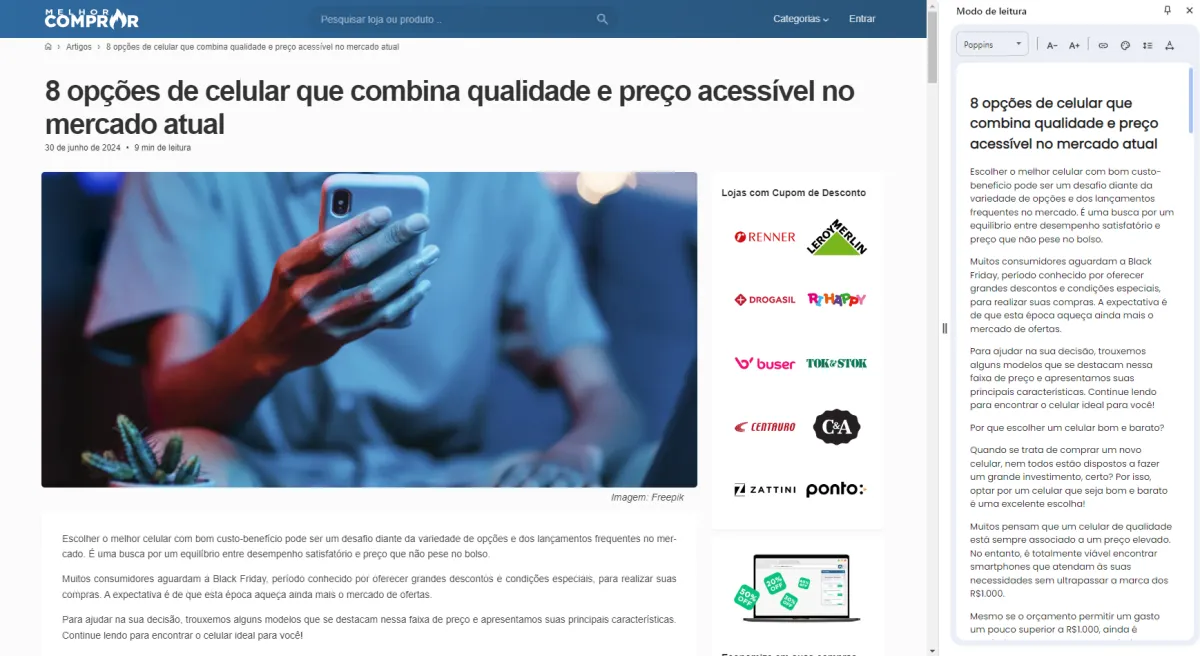
O Google Chrome oferece um modo de leitura que simplifica a exibição de páginas da web, mostrando apenas o texto e ocultando imagens, publicidades e outras mídias que possam desviar a atenção do leitor. Para ativar este recurso, clique com o botão direito do mouse na página que você deseja ler e selecione a opção “Abrir no modo de leitura”. A versão simplificada da página será exibida em uma janela na lateral direita da tela.
Este modo é ideal para quem precisa se concentrar no conteúdo escrito sem interrupções, proporcionando uma experiência de leitura mais limpa e agradável. Ao remover elementos visuais desnecessários, o modo de leitura melhora a concentração e facilita a absorção de informações. Além disso, é uma ferramenta valiosa para estudantes, profissionais e qualquer pessoa que precise ler artigos, relatórios ou documentos online de maneira mais eficiente e sem distrações.
3. Como enviar uma página do Chrome para seu celular

Se você estiver navegando no Google Chrome no computador e quiser acessar a mesma página no celular, é possível transferir o conteúdo de forma rápida e fácil. Para fazer isso, clique com o botão direito do mouse na página que deseja enviar, selecione “Enviar para seus dispositivos” e escolha o aparelho desejado. Quando você abrir o navegador no dispositivo selecionado, a página já estará disponível.
Para que essa função funcione corretamente, é necessário estar logado na mesma conta Google tanto no computador quanto no celular. Este recurso é extremamente útil para continuar sua navegação de onde parou, sem a necessidade de procurar novamente pelo site ou página. Além disso, facilita a transferência de informações entre dispositivos, tornando sua experiência de navegação mais integrada e eficiente.
4. Como criar QR Codes de páginas no Chrome

O Google Chrome oferece uma funcionalidade prática para criar QR Codes de qualquer página acessada no navegador, facilitando o compartilhamento de conteúdo online e o acesso em meios físicos. Para gerar um QR Code, clique com o botão direito do mouse na página desejada e selecione “Criar QR Code para esta página”. O código será gerado instantaneamente, decorado com o icônico dinossauro do jogo offline do Chrome.
Você pode copiar a imagem, fazer o download do arquivo ou editar a URL antes de gerar o QR Code, se necessário. Esta ferramenta é extremamente útil para compartilhar informações de forma rápida e eficiente. Ao criar um QR Code, você permite que outras pessoas acessem a página diretamente ao escaneá-lo com seus dispositivos móveis, eliminando a necessidade de digitar URLs longas e complexas. Além disso, é uma excelente maneira de integrar conteúdos digitais em materiais impressos, como flyers, cartazes e cartões de visita, tornando o acesso a informações mais fácil e intuitivo.
5. Como pesquisar no Google de forma rápida
O Google Chrome oferece uma maneira rápida de realizar pesquisas no Google sem precisar sair da aba atual. Além de usar a barra de endereço como atalho, há uma função nativa que agiliza ainda mais esse processo. Para utilizar essa funcionalidade, basta selecionar o trecho desejado de um texto, clicar com o botão direito do mouse e escolher a opção “Pesquisar no Google”. A explicação sobre o trecho selecionado será exibida imediatamente em uma nova guia, permitindo que você acesse a informação sem interromper sua navegação atual.
Este recurso é especialmente útil para quem precisa buscar informações adicionais ou verificar detalhes enquanto lê um artigo, estuda ou trabalha. Ele elimina a necessidade de copiar e colar textos manualmente na barra de pesquisa, tornando o processo de busca mais eficiente e integrado à sua navegação. Com apenas alguns cliques, você pode obter rapidamente as respostas que precisa, sem perder o foco na tarefa que está realizando.
6. Como copiar um link direto para conteúdo destacado
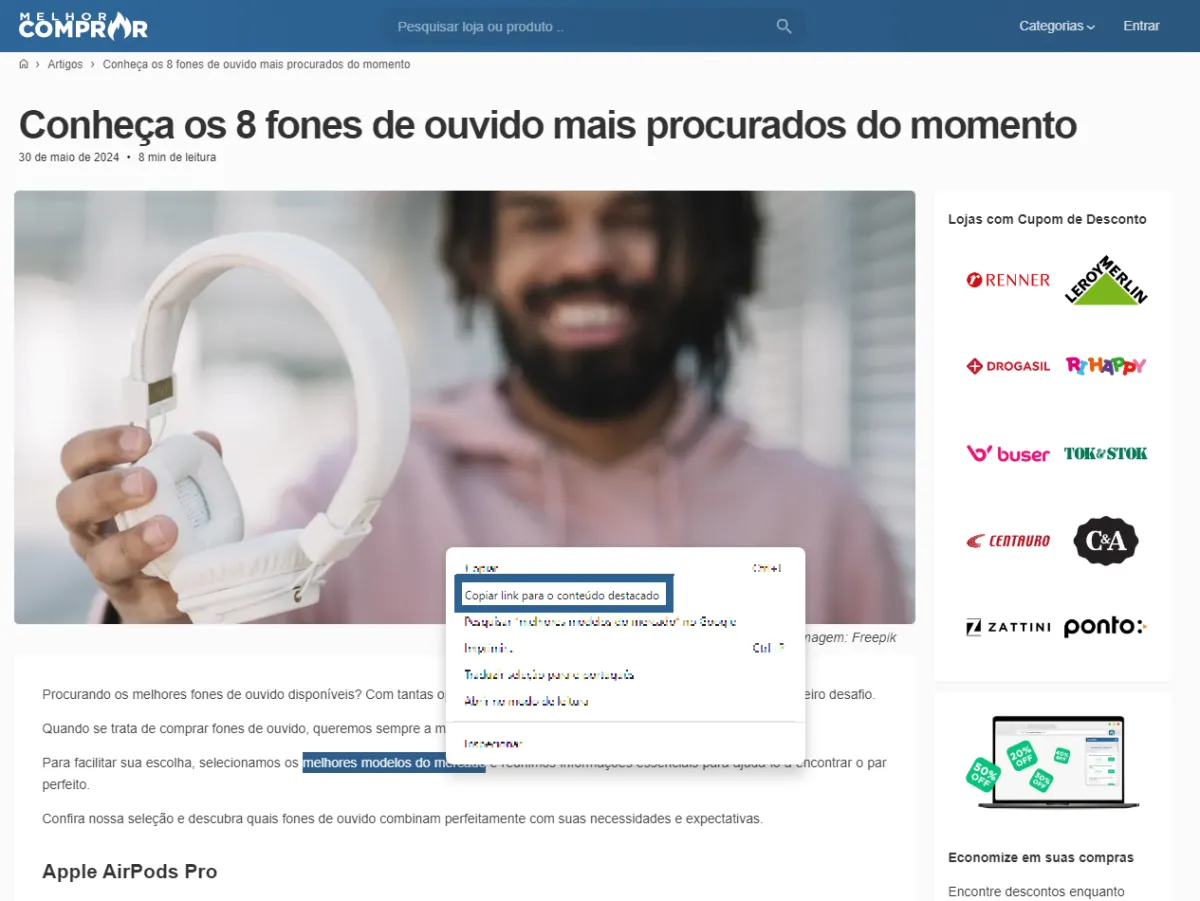
No Google Chrome, é possível compartilhar um link que direcione diretamente para um trecho específico de uma página web longa. Se você está lendo um texto extenso e deseja destacar uma parte específica para compartilhar, siga estes passos simples: marque o trecho desejado, clique com o botão direito do mouse e selecione “Copiar link para o conteúdo destacado”. Ao abrir o URL copiado, o destinatário será levado diretamente para o ponto exato da página marcado.
Esta funcionalidade é extremamente útil para pesquisadores, estudantes e profissionais que precisam compartilhar informações precisas e detalhadas. Ao usar o link direto para o conteúdo destacado, você elimina a necessidade de procurar manualmente o trecho relevante toda vez que desejar acessá-lo. Isso economiza tempo e torna a comunicação mais eficiente, especialmente em discussões acadêmicas, colaborações de trabalho e compartilhamento de conteúdo educacional.
7. Como ver o histórico de sites visitados sem sair da página
No Google Chrome, você pode acessar facilmente o histórico recente de sites visitados sem precisar abrir uma nova aba ou acessar a página de registros de pesquisa. Para isso, clique na seta localizada no canto superior esquerdo da tela e selecione a opção “Pesquisar guias”. Aqui, você terá acesso às últimas oito abas fechadas no navegador e poderá reativar qualquer uma delas com apenas um clique.
Para ver o histórico completo do navegador, você pode usar o atalho de teclado "Ctrl + H". Isso abrirá a página de histórico completa, onde você pode visualizar e gerenciar todas as suas atividades de navegação.
Esses recursos são úteis para usuários que precisam acessar rapidamente páginas recentes ou recuperar abas fechadas sem interromper sua navegação atual. Essa facilidade ajuda a melhorar a eficiência ao navegar na web, garantindo acesso rápido às informações necessárias com poucos cliques.
O Google Chrome oferece uma série de recursos úteis que podem melhorar significativamente sua experiência de navegação. Desde atalhos para acessar a inteligência artificial Gemini até funcionalidades como modo de leitura, envio de páginas para o celular e criação de QR Codes, o navegador proporciona ferramentas que aumentam a eficiência e a praticidade no uso diário.
Essas funcionalidades permitem simplificar tarefas como pesquisa rápida no Google, compartilhamento de trechos específicos de páginas e acesso rápido ao histórico de navegação, tudo sem interromper suas atividades atuais. Experimente esses recursos para aproveitar ao máximo o Google Chrome e tornar sua navegação na web mais eficiente e integrada.
Aproveite as melhores ofertas no Melhor Comprar com os cupons de desconto Casas Bahia ou os cupons de desconto Amazon.









